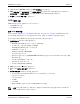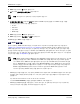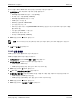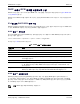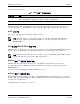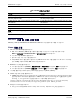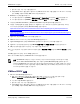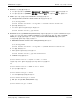Users Guide
SR-IOV: 구성 및 사용 사례 예제NetXtreme-E 사용 설명서
2018년 2월 26일 • NetXtreme-E-UG100 페이지 59
c. 물리적 기능당 가상 기능 수를 설정합니다.
d. VF당 MSI-X 벡터 수를 설정하고 물리적 기능 MSI-X 벡터의 최대 수를 설정합니다. VF 리소스가 부족한
경우 CCM을 사용하여 VM당 MSI-X 벡터 수를 조정합니다.
2. BIOS에서 가상화를 활성화합니다.
a. 시스템 부팅 중에 시스템 BIOS -> 프로세서 설정 -> 가상화 기술로 이동하여 사용으로 설정합니다.
b. 시스템 부팅 중에 시스템 BIOS -> 통합 장치 -> SR-IOV 전역으로 이동하
여 사용으로 설정합니다.
3. 사용 중인 Windows 2012 R2 또는 Windows 2016 OS의 최신 KB 업데이트를 설치합니다.
4. 적절한 가상화(Hyper-V) 옵션을 설치합니다. Hyper-V, 가상 스위치 및 가상 컴퓨터 설정에 대한 자세한
요구 사항 및 단계를 확인하려면 Microsoft.com을 방문하십시오.
https://technet.microsoft.com/en-us/windows-server-docs/compute/hyper-v/system-requirements-for-
hyper-v-on-windows
https://technet.microsoft.com/en-us/windows-server-docs/compute/hyper-v/get-started/install-the-hyper-v-
role-on-windows-server
5. Hyper-V에 최신 NetXtreme-E 드라이버를 설치합니다.
6. NDIS 미니포트 드라이버 고급 속성에서 SR-IOV를 활성화합니다.
7. Hyper-V Manager에서 선택한 NetXtreme-E 인터페이스와 함께 가상 스위치를 생성합니다.
8. Hyper-V 가상 어댑터를 생성하는 동안 SR-IOV(단일 루트 I/O 가상화) 활성화 확인란을 선택합니다.
9. VM(가상 컴퓨터)을 생성하고 원하는 가상 어댑터 수를 추가합니다.
10. 각 가상 어댑터의 가상 컴퓨터 네트워크 어댑터 설정의 하드웨어 가속
화 섹션에서 SR-IOV 활성화를 선택합
니다.
11. VM을 실행하고 원하는 게스트 OS를 설치합니다.
12. 각 게스트 OS에 해당하는 NetXtreme-E 드라이버를 설치합니다.
VMWare SRIOV 사례
1. NIC 카드에서 SR-IOV를 활성화합니다.
a. NIC 카드의 SR-IOV는 HII 메뉴를 사용하여 활성화할 수 있습니다. 시스템 부팅 중에 시스템
BIOS -> 장치 설정 -> NetXtreme-E NIC -> 장치 수준 구성에 액세스합니다.
b. 가상화 모드를 SR-IOV로 설정합니다.
c. 물리적 기능당 가상 기능 수를 설정합니다.
d. VF당 MSI-X 벡터 수를 설정하고 물리적 기능 MSI-X 벡터의 최대 수를 설정합니다. VF 리소스가 부족한
경우 CCM을 사용하여 VM당 MSI-X 벡터 수를 조
정합니다.
참고: NetXtreme-E의 VF(가상 기능) 드라이버는 기본 드라이버와 동일한 드라이버입니다. 예를
들어, 게스트 OS가 Windows 2012 R2인 경우 사용자는 VM에 Bnxtnd64.sys를 설치해야 합니다.
사용자는 NetXtreme-E 드라이버 설치 프로그램 실행 파일을 실행하여 이 작업을 수행할 수도 있습니
다. 게스트 OS에 드라이버가 설치되면 사용자는 VM에 있는 게스트 OS 장치 관리자에 나타나는 VF
드라이버 인터페이스를 볼 수 있습니다.